
Πίνακας περιεχομένων:
- Βήμα 1: Απαιτούνται ανταλλακτικά και αναλώσιμα
- Βήμα 2: Σχεδιασμός και κατασκευή PCB Carrier Board
- Βήμα 3: Εντολή κατασκευής
- Βήμα 4: Συγκόλληση αντιστάσεων τοποθέτησης επιφάνειας
- Βήμα 5: Συγκόλληση PCB Adafruit στο Carrier Board
- Βήμα 6: Συγκολλήσεις εξαρτημάτων μέσω οπών
- Βήμα 7: Αφαίρεση της ροής και εφαρμογή επικάλυψης σιλικόνης
- Βήμα 8: Προγραμματισμός / Σχεδιασμός UI
- Συγγραφέας John Day [email protected].
- Public 2024-01-30 08:33.
- Τελευταία τροποποίηση 2025-01-23 14:39.

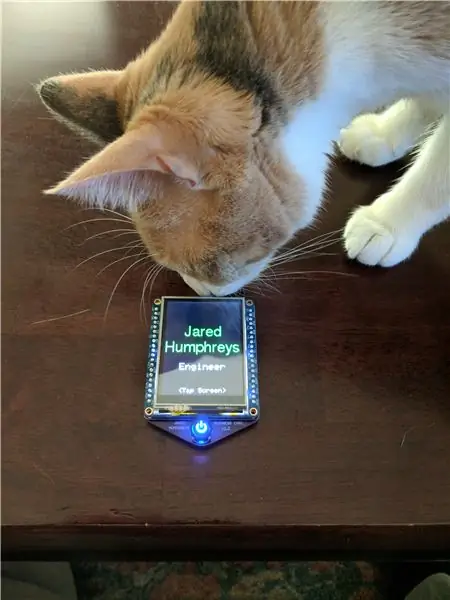

Είμαι Μηχανολόγος Μηχανικός κατά βαθμό, αλλά έχω επίσης αναπτύξει δεξιότητες στην Ηλεκτρολογία και τον προγραμματισμό από χρόνια έργων που αφορούν κυκλώματα και μικροελεγκτές. Δεδομένου ότι οι εργοδότες θα περιμένουν ότι έχω δεξιότητες στη Μηχανολογία λόγω του πτυχίου μου, αποφάσισα να φτιάξω μια επαγγελματική κάρτα που θα παρουσίαζε τις ικανότητές μου EE και προγραμματισμού. Σκέφτηκα μια σειρά επιλογών, από ένα προσαρμοσμένο PCB με το όνομά μου και τα στοιχεία επικοινωνίας μου και μερικούς χρήσιμους πίνακες αναφοράς, μέχρι ένα PCB με αυτό και λίγο κύκλωμα φακού LED σε αυτό, αλλά τελικά πήγα με το πιο περίτεχνο επιλογή που σκεφτόμουν, η οποία ήταν μια επαγγελματική κάρτα με ένα Arduino και μια οθόνη αφής πάνω του που θα επέτρεπε σε κάποιον να περιηγηθεί σε διάφορες πληροφορίες σχετικά με εμένα. Είναι ομολογουμένως πολύ περίτεχνο και δαπανηρό για μια επαγγελματική κάρτα, αλλά από τα πιθανά σχέδια που θεώρησα ότι είναι εύκολα το πιο cool και ήταν επίσης το πιο διασκεδαστικό για να σχεδιάσετε και να φτιάξετε.
Βήμα 1: Απαιτούνται ανταλλακτικά και αναλώσιμα




Συστατικά:
Κάρτα MicroSD (προαιρετικά, φόρτωσα το βιογραφικό και το χαρτοφυλάκιό μου σε μια κάρτα MicroSD τοποθετημένη στην οθόνη LCD)
Προσαρμοσμένη πλακέτα μεταφοράς
Καρφίτσες κεφαλίδας
Οθόνη αφής Adafruit (P/N 2478)
Adafruit Pro Trinket 3.3V (P/N 2010)
Adafruit Push Button Power Control Board (P/N 1400)
Adafruit Li-Ion/Li-Poly Backpack Board (P/N 2124)
Μπαταρία Adafruit 150 mAh LiPo (P/N 1317)
Κουμπί στιγμιαίας ώθησης Adafruit (P/N 3105)
2X Resistor 1.2K Ohm SMT 0805
1X Resistor 220 Ohm SMT 0805
Υλικά/Εργαλεία:
Διαγώνιες κοπτικές πλύσεις
Απογυμνωτές καλωδίων
Καλώδιο MicroUSB
99% ισοπροπυλική αλκοόλη
Σχηματική επικάλυψη σιλικόνης
Πάστα συγκόλλησης
Βούρτσες
Σταθμός επεξεργασίας θερμού αέρα
Συγκολλητικό σίδερο
Βήμα 2: Σχεδιασμός και κατασκευή PCB Carrier Board
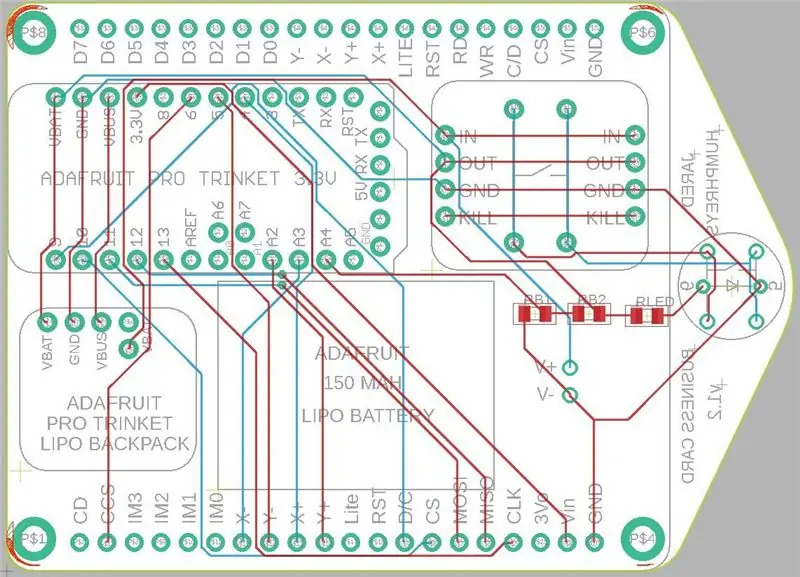


Η πλακέτα μεταφοράς σχεδιάστηκε στο AutoDesk EAGLE και κατασκευάστηκε από την OSHPark. Δυστυχώς δεν κατάφερα να κάνω ένα σχηματικό κύκλωμα μαζί με το σχέδιο του PCB, οπότε έχω επισυνάψει το αρχείο.brd από το EAGLE έτσι ώστε ο πίνακας να μπορεί εύκολα να εισαχθεί στο EAGLE και να επεξεργαστεί και/ή να κατασκευαστεί.
Βήμα 3: Εντολή κατασκευής
Επειδή ορισμένα στοιχεία περιορίζουν την πρόσβαση σε άλλες περιοχές της κάρτας μόλις εγκατασταθεί, ακολούθησα μια συγκεκριμένη σειρά κατασκευής:
1. Αντιστάσεις συγκολλήσεως επιφάνειας συγκόλλησης.
2. Συγκολλήστε PCB Adafruit.
3. Κουμπί λειτουργίας κόλλησης.
4. Συγκολλήστε καρφίτσες κεφαλίδας οθόνης LCD στον πίνακα φορέα (μην κολλήσετε ακόμη οθόνη σε ακίδες κεφαλίδας).
5. Μουλιάστε το PCB σε ισοπροπυλική αλκοόλη 99% και καθαρίστε τη ροή. Αφήστε το PCB να στεγνώσει εντελώς πριν συνεχίσετε.
6. Κολλήστε και κολλήστε μπαταρία ιόντων λιθίου.
7. Χρωματίστε σύμφωνη επικάλυψη σιλικόνης και στις δύο πλευρές του PCB.
8. Συγκολλήστε την οθόνη LCD στις ακίδες της κεφαλίδας. Αφαιρέστε τη ροή σε αυτές τις πρόσφατα κολλημένες αρθρώσεις χρησιμοποιώντας ένα βαμβάκι εμποτισμένο με ισοπροπυλική αλκοόλη 99%.
9. Χρωματίστε σύμφωνη επικάλυψη σιλικόνης πάνω στις κολλημένες συνδέσεις της οθόνης LCD και κατά μήκος των άκρων του PCB της οθόνης LCD.
10. Φορτίστε και προγραμματίστε την κάρτα.
Βήμα 4: Συγκόλληση αντιστάσεων τοποθέτησης επιφάνειας

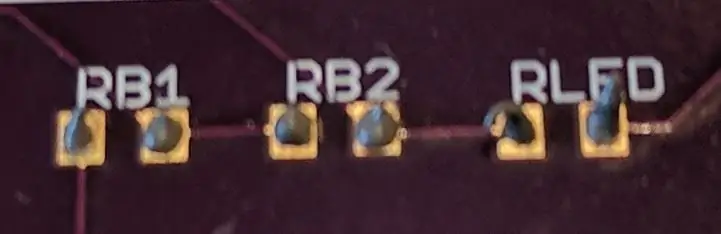


Η κάρτα χρησιμοποιεί 2X 1.2KOhm 0805 SMT αντιστάσεις (RB1 και RB2) ενσύρματες ως διαχωριστή τάσης, ώστε το Arduino να μπορεί να μετρήσει την τάση της μπαταρίας και 1X 220 Ohm αντίσταση περιορισμού ρεύματος (RLED) για το μπλε LED στο κουμπί λειτουργίας. Τα συγκολλούσα χρησιμοποιώντας κόλλα συγκόλλησης που εφαρμόζεται στα μαξιλάρια συγκόλλησης και ένα σταθμό επεξεργασίας συγκόλλησης θερμού αέρα, αλλά είναι επίσης δυνατό να τα κολλήσετε χρησιμοποιώντας κολλητήρι και τυπική συγκόλληση.
Βήμα 5: Συγκόλληση PCB Adafruit στο Carrier Board



Iθελα η κάρτα να έχει όσο το δυνατόν τελειωμένη εμφάνιση και αίσθηση, έτσι προσπάθησα να εξαλείψω τυχόν αιχμηρά σημεία ή άκρα στον τελικό σχεδιασμό. Για να εντάξω τα PCB Adafruit στην πλακέτα μεταφοράς χρησιμοποίησα μια τεχνική που ονομάζω "συγκολλητική συγκόλληση" και όχι τις συνηθισμένες καρφίτσες κεφαλίδας. Για να ενώσω τα PCB μαζί, έβαλα την πλευρά του Adafruit PCB χωρίς εξαρτήματα να είναι στο ίδιο επίπεδο με την πλακέτα φορέα και το κράτησα ευθυγραμμισμένο χρησιμοποιώντας καρφίτσες κεφαλίδας που εισήχθησαν προσωρινά μέσω μερικών από τις οπές μέσω της οπής. Ορισμένες από τις οθόνες έχουν αφαιρεθεί από τις καρφίτσες κεφαλίδας, έτσι ώστε να μπορούν να συγκολληθούν μαζί. Με τη θέρμανση του περάσματος σε ένα από τα PCB με συγκολλητικό σίδερο και την εφαρμογή συγκόλλησης μέχρι να ρέει και από τα δύο PCB, οι σανίδες ενώνονται τόσο φυσικά όσο και ηλεκτρικά, χωρίς αιχμηρές ακίδες να προεξέχουν από καμία πλευρά.
Βήμα 6: Συγκολλήσεις εξαρτημάτων μέσω οπών



Χρησιμοποίησα διαγώνιους κοπτήρες για να κόψω κάθε είδους πείρους στο εσωτερικό πριν από τη συγκόλληση, έτσι ώστε ο σύνδεσμος συγκόλλησης να είναι ένας λείος τύμβος και όχι το παραδοσιακό αιχμηρό "ηφαίστειο".
Βήμα 7: Αφαίρεση της ροής και εφαρμογή επικάλυψης σιλικόνης



Για να αφαιρέσω τη ροή, μούσκεψα τον πίνακα με 99% ισοπροπυλική αλκοόλη αφού είχαν κολληθεί όλα τα άλλα μέρη εκτός από την οθόνη και η μπαταρία ιόντων λιθίου, και στη συνέχεια χρησιμοποίησα ένα πινέλο για να καθαρίσω τυχόν εναπομείναντα ροή. Στη συνέχεια, ζωγράφισα μια στρώση σιλικόνης με διαμόρφωση στον πίνακα. Αυτό δεν είναι απολύτως απαραίτητο, αλλά ένιωσα ότι έδωσε στην κάρτα βελτιωμένη εφαρμογή και φινίρισμα και της παρείχε κάποια προστασία από νερό και ηλεκτρική βραχυκύκλωμα. Η πλακέτα φορέα πρέπει να επικαλυφθεί πριν από την συγκόλληση της οθόνης, επειδή δεν υπάρχει τρόπος πρόσβασης στον πίνακα μόλις γίνει συγκόλληση της οθόνης.
Βήμα 8: Προγραμματισμός / Σχεδιασμός UI
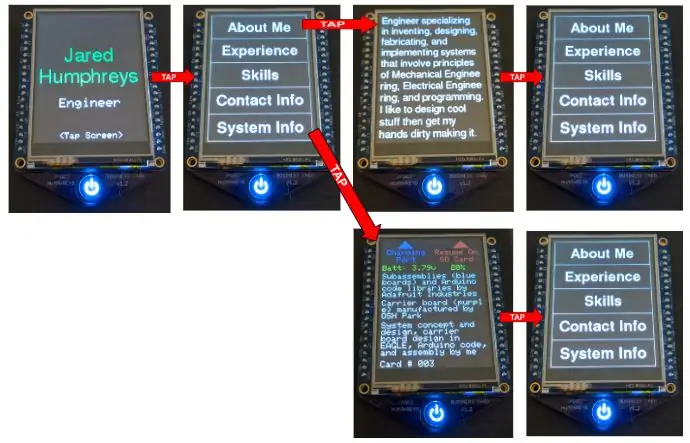
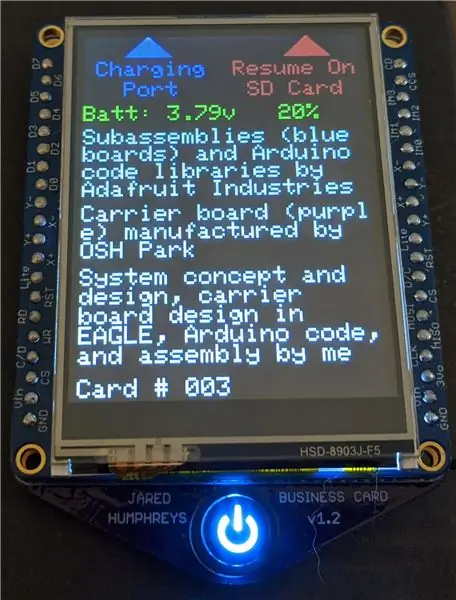
Η διεπαφή είναι τόσο απλή όσο μια διεπαφή οθόνης αφής όσο είναι δυνατόν να γίνει, αλλά δείχνει ότι έχω τουλάχιστον λίγη εμπειρία κωδικοποίησης. Η οθόνη εισαγωγής εμφανίζεται όταν ολοκληρωθεί η φόρτωση του συστήματος και οδηγεί σε μια οθόνη με 5 επιλεγόμενες επιλογές. Οδηγούν σε οθόνες με διάφορα κομμάτια σχετικών πληροφοριών για μένα, καθώς και μια οθόνη με πληροφορίες συστήματος που μιλά για το πού πήρα τα διάφορα εξαρτήματα, έχει μια οθόνη που δείχνει πόση ενέργεια απομένει και επισημαίνει τη θύρα φόρτισης και το MicroSD υποδοχή κάρτας. Δεδομένου ότι δεν χρειάστηκε να χρησιμοποιήσω καμία από τις λειτουργίες της οθόνης LCD που χρειάζονται κάρτα εγκατεστημένη στην υποδοχή κάρτας MicroSD, έβαλα το βιογραφικό και το χαρτοφυλάκιό μου σε μια κάρτα MicroSD στην υποδοχή, ώστε να είναι διαθέσιμες οι πλήρεις πληροφορίες μου στην επαγγελματική κάρτα.
Συνιστάται:
Πώς να φτιάξετε μια επαγγελματική κάρτα PCB: 4 βήματα

Πώς να φτιάξετε μια επαγγελματική κάρτα PCB: Γεια σας παιδιά! Ελπίζω να σας άρεσε ήδη η προηγούμενη ανάρτησή μου σχετικά με τις " Ρυθμίσεις εντολών Bluetooth AT " και είστε έτοιμοι για ένα νέο, ως συνήθως έκανα αυτό το σεμινάριο για να σας καθοδηγήσω βήμα προς βήμα ενώ φτιάχνετε τη δική σας επαγγελματική κάρτα PCB αφού τη βρίσκω
Επαγγελματική κάρτα PCB με NFC: 18 βήματα (με εικόνες)

PCB Business Card With NFC: Φτάνοντας στο τέλος των σπουδών μου, έπρεπε πρόσφατα να αναζητήσω εξάμηνη πρακτική άσκηση στον τομέα της ηλεκτρονικής μηχανικής. Για να κάνω εντύπωση και να μεγιστοποιήσω τις πιθανότητες να στρατολογηθώ στην παρέα των ονείρων μου, είχα την ιδέα να κάνω τη δική μου
Επαγγελματική κάρτα/Κονσόλα παιχνιδιών: ATtiny85 και οθόνη OLED: 5 βήματα (με εικόνες)

Επαγγελματική κάρτα/Κονσόλα παιχνιδιών: ATtiny85 και OLED Screen: Γεια σε όλους! Σήμερα θα σας δείξω πώς μπορείτε να φτιάξετε τη δική σας επαγγελματική κάρτα/κονσόλα παιχνιδιών/ό, τι μπορείτε να φανταστείτε που διαθέτει οπίσθια οθόνη I2C OLED και μικροεπεξεργαστή ATtiny85. Σε αυτό το Instructable θα σας πω πώς ένα PCB που σχεδιάζω
Επαγγελματική κάρτα Dot Matrix: 8 βήματα (με εικόνες)

Επαγγελματική κάρτα Dot Matrix: Εάν η επαγγελματική κάρτα φακού μου δεν είναι αρκετά προχωρημένη για εσάς, τότε τι θα λέγατε για μία με πλήρη γραφική οθόνη που μπορεί να προσαρμοστεί για μια σειρά κυλιόμενων μηνυμάτων; Αυτό θα μπορούσε να κατασκευαστεί σε ποσότητα με κόστος περίπου 5 δολαρίων και
Επαγγελματική κάρτα φακού: 6 βήματα (με εικόνες)

Επαγγελματική κάρτα φακού: Αν έχετε διαβάσει τα άλλα εγχειρίδια επαγγελματικής κάρτας μου, θα ξέρετε για ποιο πράγμα πρόκειται - φτιάξτε μια επαγγελματική κάρτα που είναι χρήσιμη ή που οι άνθρωποι πραγματικά δεν θέλουν να πετάξουν και έχετε ένα επιτυχημένο κομμάτι διαφήμιση. Αυτή είναι μια παραλλαγή
